终极评论:BackupTrans 和 DrFoneTool Whatsapp Transfer
WhatsApp 在全球拥有超过 2.7 亿用户,很容易成为最受欢迎的消息应用程序,这是理所当然的。 它可以帮助人们与亲人保持联系,到目前为止,甚至企业也可以更好地与客户建立联系。 话虽如此,当您更换新手机或其他方式时,WhatsApp 数据传输已成为 WhatsApp 用户的紧迫问题!
市场上出现了许多用于将 WhatsApp 数据安全传输到新手机的工具,但其中没有多少能像他们声称的那样工作。 我们选择了当今市场上排名前两位的工具——BackupTrans 和 DrFoneTool WhatsApp Transfer。 在本文中,您将找到 BackupTrans Whatsapp 评论和 DrFoneTool WhatsApp Transfer 评论,这将帮助您选择正确的。
为简单起见,我们将比较这个工具的一个重要功能——从 Android 到 iOS 的 WhatsApp 数据传输。
让我们开始!
第 1 部分:BackupTrans
BackupTrans Android iPhone WhatsApp 传输 + 是 WhatsApp 数据从 Android 传输到 iOS 的流行工具之一。 您是否同时拥有 Android 设备和 Apple 设备,并且想要在这些设备之间管理/传输您的 WhatsApp 数据,BackupTrans 是适合您的工具。
在有关 BackupTrans WhatsApp 评论的这一部分中,我们将介绍它的一些主要功能以及如何使用此工具将 WhatsApp 数据从 Android 传输到我们的 iOS 设备的分步指南。
主要特征:
以下是 BackupTrans WhatsApp 数据传输工具的主要功能。
- 您可以使用它将 WhatsApp 的聊天记录从我们的 Android 和 iOS 手机备份到您的 PC。
- 它还允许您将 WhatsApp 聊天从您的 PC 恢复到您的 Android 或 iOS 设备。
- 您还可以使用它在您的 android 和 iOS 设备之间传输您的 WhatsApp 数据。
- 它还可以帮助您将 WhatsApp 数据从 iTunes 备份恢复到您的 iPhone 或任何 Android 设备。
此工具还有许多其他功能。 但对于 BackupTrans WhatsApp 审查,我们将瞄准其将 WhatsApp 数据从 Android 设备传输到 iOS 设备的能力。
但首先,让我们看看如何使用 BackupTrans 将 WhatsApp 数据从 Android 传输到 iOS。 按照这些简单的步骤使用 BackupTrans 工具传输您的 WhatsApp 数据。
步骤1: 在您的 PC 上安装该工具并打开它。 通过 USB 电缆连接您的 Android 设备和 Apple 设备。
步骤2: 一旦该工具检测到您的两台设备,它将开始从您的 Android 设备备份 WhatsApp 数据。 在此过程中,您将能够看到您的 WhatsApp 聊天记录。
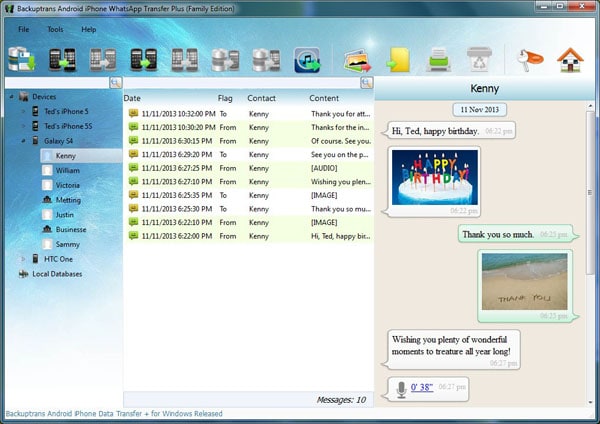
步骤3: 检索到所有 WhatsApp 聊天后,从设备列表中单击您的设备,然后单击“将消息从 Android 传输到 iPhone”按钮。
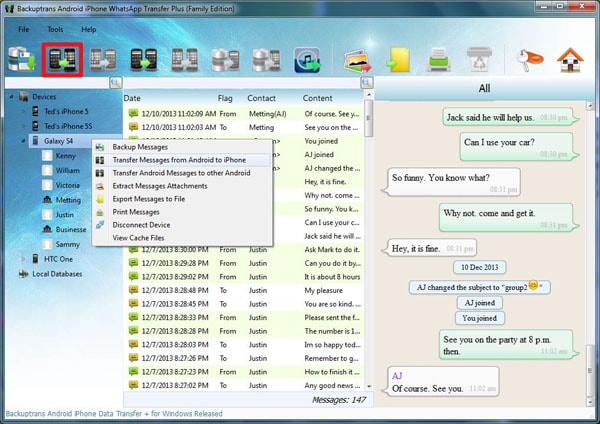
如果您只想检索/备份一个或几个联系人的聊天记录,您也可以使用 BackupTrans 工具来实现。 就是这样。 这就是您可以将 WhatsApp 数据从 Android 传输到 iPhone 的方式。
现在我们完成了 BackupTrans 审查 whatsapp Android 到 iPhone,让我们进入下一个工具 – DrFoneTool WhatsApp Transfer。
第 2 部分:DrFoneTool WhatsApp 传输
DrFoneTool WhatsApp 传输 是用于在 Android 和 iPhone 之间传输 WhatsApp 数据的最受欢迎的工具之一。 当您使用旧号码登录新手机但您的聊天和其他数据没有出现时,这很遗憾。 好吧,别担心。 Fone 博士 WhatsApp 数据传输是专门为此而设计的工具。
在 DrFoneTool WhatsApp 传输和 BackupTrans 评论的这一部分中,我们将讨论一些关键功能,然后逐步介绍如何使用此工具将 WhatsApp 数据从 Android 设备传输到 iPhone。
主要特征:
以下是 DrFoneTool WhatsApp 传输工具的一些主要功能。
- 它使您能够轻松地在 iOS 和 Android 设备之间传输您的 WhatsApp 聊天。
- 您还可以使用它在 Android 和 iOS 设备之间传输您的 WhatsApp Business 聊天。
- 它允许您安全地备份您的 WhatsApp 和 WhatsApp Business 聊天。
- 您还可以使用它来备份其他消息应用程序(如 LINE、Kik、微信和 Viber)的聊天记录。
这些是 DrFoneTool WhatsApp 传输工具的部分功能,而非全部功能。 在 BackupTrans 审查 whatsapp android 到 iPhone 和 DrFoneTool WhatsApp 传输审查的下一部分中,我们将逐步教您如何将数据从 Android 传输到 iOS。
分步教程:
要将您的 WhatsApp 聊天从您的 Android 设备转移到您的 iOS 设备,只需按照以下步骤操作。
第 1 步:下载并启动
在您的 Windows PC 或 Mac 上下载并安装 DrFoneTool WhatsApp Transfer。 在您的 PC 上启动该工具,单击“传输 WhatsApp 消息”。

步骤2:连接设备
使用 USB 电缆连接您的 Android(源)和 iOS 设备(目标),并确保它们的顺序正确。

第 3 步:传输数据
一旦一切都连接好并且您准备好开始该过程,请点击“转移”。

就是这样。 要完成此过程,您可能需要在两台设备上对 WhatsApp 执行一些身份验证步骤。 只需在整个过程中将这两个设备都放在您附近,然后等待可能出现的任何说明。
该工具被编程为创建备份并将您的 WhatsApp 聊天从您的 Android 设备传输到您的 iOS 设备。 它会检查源设备上的备份 WhatsApp、检查 WhatsApp 状态等内容。 此过程也适用于 Android 到 Android WhatsApp 数据传输。
现在您已经了解了这两种工具如何工作的全部信息,让我们来看看这篇评论的主要部分。 在 BackupTrans 的下一部分回顾 WhatsApp Android 到 iPhone 和 DrFoneTool WhatsApp 传输,我们将看看这两种工具的优缺点。
第 3 部分:两种软件的优缺点
在 BackupTrans 审查 WhatsApp Android 到 iPhone 和 DrFoneTool WhatsApp 传输审查的这一部分中,让我们从使用 BackupTrans 将 WhatsApp 数据从 Android 传输到 iOS 的利弊开始。
BackupTrans Android iPhone WhatsApp 传输的优点 +
- 此工具允许它安全地将您的 WhatsApp 聊天从您的 Android 设备直接传输到您的 Apple 设备,而无需先创建备份或使用任何其他工具。
- 您还可以使用 BackupTrans 以您选择的文件格式(TXT、CSV、HTML 等)导出您的 WhatsApp 聊天记录。
- 我们看到了公司提供的优质客户服务。 BackupTrans 提供终身更新,而且对许可购买者也是免费的。
BackupTrans Android iPhone WhatsApp Transfer + 的缺点
- 它的用户界面不是那么好。 使用它时,我们经常发现自己迷失在选择中。 所以,你可以说它很难导航。
- 传输 WhatsApp 数据的整个过程有点冗长。
- 虽然此工具允许您在 PC 上创建 WhatsApp 聊天的备份,但您无法在设备上恢复该备份。
DrFoneTool WhatsApp 传输的优点
- 与其他工具相比,DrFoneTool WhatsApp Transfer 的成功率最高。
- 该工具使用高级加密来保护您的所有数据。 因此,您在使用此工具时不必担心隐私问题。
- 该公司提供 24/7 全天候可用的超快速客户服务。 您也可以通过电子邮件与他们联系。
- 您不仅可以使用此工具将 WhatsApp 数据从 Android 传输到 iOS,还可以从 Android 传输到 Android。
- 它是一种广泛使用的工具。 因此,它是可靠的并且在社区中很受欢迎。
DrFoneTool WhatsApp 转移的缺点
- 在此过程中我们没有遇到任何问题,但一些用户报告说这个工具不适合他们。 因此,建议您在 WhatsApp 数据传输过程中非常仔细地遵循每一步。
最后的话
Backuptrans Android iPhone WhatsApp Transfer + 和 DrFoneTool WhatsApp Transfer 这两个工具都是不错的工具,但我们拥有优缺点列表。 根据我们的判断,我们建议使用 DrFoneTool WhatsApp Transfer 以获得更好的成功。 此外,它也是安全可靠的。
我们希望这个 BackupTrans 评论 WhatsApp Android to iPhone 和 DrFoneTool WhatsApp Transfer 评论帮助您选择正确的!